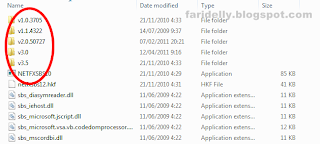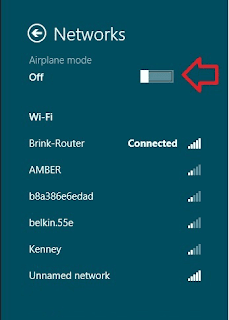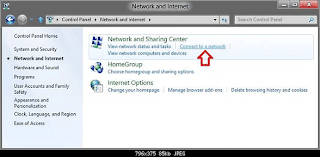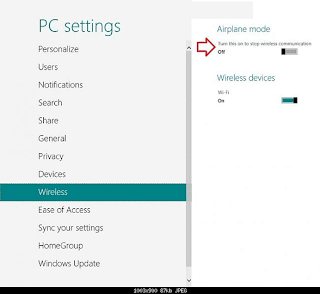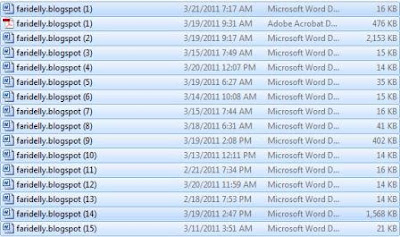Cara Menyembunyikan File/Folder di Windows 8
Cara Menyembunyikan File di Windows 8 Posting kali ini saya akan membahas tentang bagaimana cara menyembunyikan fil/folder di Windows 8, prosesnya sedikit berbeda dengan cara menyembunyikan file/folder di Windows 7, lebih lengkapnya simak ulasannya berikut:
Langkah Pertama: Klik kanan pada file/folder yang akan anda sembunyikanselanjutnya klik Properties>beri tanda centang pada Hidden>Applay>Ok.
Langkah Kedua: Pindahkan kursor anda pada tab View di menu Windows anda kemudian klik Options>Change folder and search options, maka muncul menu Windows Folder Opions seperti gambar di bawah
Langkah Ketiga: Klik tab menu View pada Folder Options dan klik Dont show hidden files, folders or drives>Apply>Ok
Untuk menampilkan file/folder yang tersembunyi, lakukan langkah yang sama pada langkah kedua dan ketiga, pada langkah ketiga anda klik Show hidden files, folders, and drives. Semoga bermanfaat.
Langkah Pertama: Klik kanan pada file/folder yang akan anda sembunyikanselanjutnya klik Properties>beri tanda centang pada Hidden>Applay>Ok.
Langkah Kedua: Pindahkan kursor anda pada tab View di menu Windows anda kemudian klik Options>Change folder and search options, maka muncul menu Windows Folder Opions seperti gambar di bawah
Langkah Ketiga: Klik tab menu View pada Folder Options dan klik Dont show hidden files, folders or drives>Apply>Ok
Untuk menampilkan file/folder yang tersembunyi, lakukan langkah yang sama pada langkah kedua dan ketiga, pada langkah ketiga anda klik Show hidden files, folders, and drives. Semoga bermanfaat.
Cara Mudah Mengetahui Versi Net Framework di Komputer Windows
Cara Mudah Mengetahui Versi Net Framework di Komputer Windows. Jiaka suatu saat anda merasa perlu untuk mengecek versi Net Framework yang sudah terinstall di Windows. Berikut cara cepat dan mudah untuk cek versi Net Framework.
Pertama anda tekan tombol Windows+R untuk memunculkan Menu Run
Kemudian anda ketikkan %systemroot%\Microsoft.NET\Framework Pada menu RUN
Pertama anda tekan tombol Windows+R untuk memunculkan Menu Run
Kemudian anda ketikkan %systemroot%\Microsoft.NET\Framework Pada menu RUN
Klik OK atau tekan enter. Maka muncul lokasi folder Frameworknya dengan nama folder yang sesuai dengan versi Framewrok yang anda install di PC/Lapto anda
Angka yang dilingkari seperti gambar di atas menunjukkan versi dari Framework yang anda gunakan di PC/Laptop anda. Semoga bermanfaat.......
Cara Mengaktifkan Airplane Mode di Windows 8
Cara Mengaktifkan Airplan Mode di Windows 8 - Anda pengguna Windows 8 sudah pasti tahu apa itu Airplan Mode. Fitur ini merupakan fitur baru yang tidak dimiliki oleh Windows sebelumnya. Airplane Mode merupakan fitur yang memungkinkan anda mematikan tiga koneksi Wi-Fi, Bluetooth dan Mobile Broadband secara sekaligus. Ada dua cara untuk mengaktifkan Arplane Mode di Windows 8 anda, berikut caranya:
Cara Pertama
>> Klik tanda sinyal di taskbar kanan bawah untuk membukan halaman pengaturan Network pada Charm bar.
>> Kemudian atur On untuk mengaktifkan dan Off untuk mematikannay. ubah pada posisi On jika anda ingin mengaktifkan Airplane Mode.
Cara Kedua
>> Buka Control Panel pilih Network and Internet lalu klik Connect to a network
>> Maka anda akan tertuju pada Windows baru seperti gambar dibawah ini
>> Pada PC Setting pilih Wireless maka anda akan menemukan pengaturan Airplane Mode. Ubah ke On untuk mengaktifkan Airplane Setting.
Sumber: jalantikus.com
BlueStacks - Software Untuk Memainkan Game Androd di PC Windows
BlueStacks adalah software yang memungkinkan anda meng-download dan menginstall aplikasi android di perangkat Komputer Windows anda, dan juga menjalankan aplikasi Android tersebut langsung dari Komputer anda. Banyak kemudahan yang di tawarkan software ini untuk penggunanya yang salah satunya ialah terintegrasi BlueStacks dengan sistem PC, jika anda mengklik My Computer pada PC anda maka anda akan menemukan folder My App, hal itu yang memungkinkan anda utnuk dapat membuat shortcut pada aplikasi fovorit anda di dimunculkan pada desktop Komputer anda sebagai sarana mempermudah mengakses aplikasi favorit anda.
BlueStacks menyediakan beberapa tombol dibagian bawah sebagai pengganti softkey yang bisa anda temukan pada device Android, yang tentunya menjadikan bagian terpenting dalam menjalankan software ini.
Demikian penjelasan singkat mengenai BlueStacks, semoga membantu, jika anda menginginkan, silahkan anda download disini.
Cara Cepat Merename Banyak File di Windows
Cara Cepat Merename Banyak File di Windows - Anda pengguna Windows sudah pasti tahu bagaimana cara merename/mengubah nama file. Cukup dengan tekan F2 lalu tuliskan nama baru atau klik kanan-Rename, memang sangat mudah untuk dilakukan, namun bagaimana jika anda ingin mengubah mengubah nama banyak file sekaligus, Begini caranya:
Tekan Ctrl dan pilih file yang akan anda Rename, atau tekan Ctrl+A untuk memilih semua file. selanjutnya anda tekan F2 dan tuliskan Nama File-nya kemmudian tekan Enter. Maka seluruh file akan berganti nama yang sama dengan angka sebagai pembeda.
Kelola Tampilan Shortcut Desktop Windows Dengan Fences
Kelola Tampilan Shortcut Desktop Windows Dengan Fences. Fences merupakan software untuk mempercantik tampilan desktop windows anda. Tidak hanya berfungsi untuk mempercantik tampilan windows anda Software ini juga berfungsi untuk mengelola shortcut/membedakan shortcut berdasarkan kategori yang anda inginkan.
Gambar di atas merupakan tampilan dari Fences, selai berfungsi mengorganisasikan sendiri shortcut berdasarkan kategori yang anda inginkan, Software ini juga dapat menyembunyikan shortcut yang tidak terpakai anda juga dapat dengan mudak memindahkan icon shortcut ke setiap Fances atau group dan mengatur berapa icon shortcut yang anda inginkan.
Software ini Compatible untuk anda pengguna Windows 8, Windows 7, Windows Vista dan juga Windows XP yang berjalan di system 32 bit saja. Jika anda berminat silahkan Download Fances untuk mempercantik tampilan desktop windows anda.
Kenali Penyebab dan Cara Mengatasi Bluescreen Pada Komputer/Laptop
Kenali Penyebab dan Cara Mengatasi Bluescreen Pada Komputer/Laptop. Anda yang menemukan halaman ini mungkin anda yang mengalami Bluescreen pada Kompuer/Laptop anda. Bluescreen atau BSOD adalah istilah yang dikenal luas untuk layar yang ditampilkan Sistem Operasi Windows ketika mengalami kesalahan sistem atau yang disebut Stop Error oleh Windows. Ada beberapa hal yang menyebabkan BSOD muncul, diantaranya driver suatu suatu hardware yang sudak kurang bagus lagi.
Ada beberapa pesan yang disampaikan saat Komputer/Laptop anda mengalami Bluesceen, di anntaranya:
1. MACHINE_CHECK_EXCEPTIO
Pesan error ini disebabkan cacatnya CPU, Power Supply yang kekurangan daya atau rusak, juga ada aktifikas Overclock secara agresif
2. PEN_LIST_CORRUPT
Pesan error ini muncul disebabkan adanya kerusakan pada RAM Komputer/Laptop
3. BAD_POOL_CALLER
Munculnya pesan eroro ini disebabkan adanya kesalahan atau driver yang tidak kompatible
4. VIDEO_DRIVER_INIT_FAILURE
Ini disebabkan karena terjadi kesalahan pada instalasi driver video card yang kurang sempurna, restart pada saat instalasi atau juga dapt terjadi karena kesalahan saat instalasi driver.
5. IRQL_NOT_LESS_OR_EQUAL (0X000000A)
Pesan kesalahan ini di akibatkan adanya ketidak cocokan drive yang teristall di komputer.
Penyebabnya:
Driver yang tidak cocok/bentrok
Permasalahan pada Audio Card yang meliputi kesalahan konfigurasi atau bug dalam driver sound card
Permasalahan pada Video Card, bisa terjadi akibat Video Card yang di overclock secara berlebihan, atau baru mengganti Video Card dan anda belum menginstall driver video card yang lama dari chipset berbeda
6. NTFS_FILE_SYSTEM atau FAT_FILE_SYSTEM (0X00000024) atau (0X00000023)
Pesan error ini terjadi karena terjadi kerusakan pada Partisi atau File system tetapi bukan terjadi pada Harddisknya.
7. UNIXPECTED_KERNEL_MODE_TRAP (0X0000007F)
Pesan ini disebabkan adanya overclock hardware yang berlebihan, komponen komputer yang terlalu panas, BIOS yang korupt dan memory atau CPU yang cacat.
8. DATA_BUS_ERROR
Kemungkinan di akibatkan memory atau slot memory di matherboard rusak.
9. PAGE_FAULT_IN_NONPAGED_AREA
Ini disebabkan karena adanya kerusakan pada hardware, termasuk memory utama, memory video card, memory di prosesor (L2 Cache)
10. INACCESSIBLE_BOOT_DEVICE
Pesan error ini di akibatkan adanya kesalahan pada jumper harddisk, virus boot sector, driver IDEcontroller yang salah, dan terjadi kesalahan pada chipset driver.
Ada beberapa cara untuk mengatasi masalah Bluescreen di antaranya
Cara Pertama: pastikan menu save mode anda tidak mengalami masalah/crash, gunakan menu save mode, untuk masuk pada save mode, tekan F5 pada saat booting awal dan pilih save mode, lakukan system restore pada windows anda dengan cara:
Start>>All Program>>Accessoris>>System Tool>>System Restore.
Cara Kedua: Men desable kan drive driver hardware anda yang baru dengan cara:
Tekan Tombol Windows+Puse Break secara bersamaan untuk menampilkan system properties Windows anda>>pilih tab Hardware>>Device Manager dan hilangkan/non aktifkan driver yang baru anda pasang sebelum terjadi Bluescreen.
Cara Ketiga: Jika Bluescreen di akibatkan oleh virus Trojan, gunakanlah antivirus Portable untuk melacak virus tersebut. Lakukan scan virus tersebut melalui Unremovable storage seperti DVD atau CD.
Sekian dulu share saya mengenai Kenali Penyebab dan Cara Mengatasi Bluescreen Pada Komputer/Laptop Semoga artikel ini menjadi solusi anda.
Fungsi Control dan Tambol Pada Keyboard Komputer
Fungsi Control dan Tombol Pada Keyword Komputer. Fungsi Keyboard pada laptop tidak hanya berfungsi sebagai media ketik. Keyboard juga memeliki memiliki beberapa fungsi yang jika penggunaanya di gabungkan dari tombol yang satu dengan tombol yang satunya. Control akan memiliki beberapa fungsi masing-masing jika kita gabungkan dengan beberapa huruf-huruf pada keyboard. Hal ini yang tidak semua orang mengetahuinya, bahwasanya control apa saja yang dapat kita gunakan dan apa fungsinya.
Berikut Fungsi Control dan Tombol Pada Keyboard Komputer
CTRL + A : Memblog semua teks pada documen
CTRL + B : Untuk mempertebal tulisan
CTRL + C : Menyalin teks/meng-copy
CTRL + D : Mengubah Huruf dan mengganti ukuran huruf, Juga menghapus File
CTRL + E : Perataan tengah pada teks dan paragraf
CTRL + F : Mencari kata/kalimat
CTRL + G : Untuk memunculkan find dan replace untuk mencari halaman
CTRL + H : Memindahkan, Mengganti
CTRL + I : Tulisan cetak miring
CTRL + J : Tulisan rata kanan kiri
CTRL + K : Menyisipkan hyperlink
CTRL + L : Tulisan rata kiri
CTRL + M : Memberi spasi pada keseluruhan teks dengan cepat
CTRL + N : Membuka document baru
CTRL + O : Membuka file
CTRL + P : Print document
CTRL + Q : Memberikan spsi 1 dan merta kirikan 1 paragraf
CTRL + R : Tulisan rata kanan pada document
CTRL + S : Save/menyimpan documen
CTRL + T : Membuat identitas kanan
CTRL + U : Garis bawah
CTRL + V : Mempaste document yang di copy
CTRL + W : Menutup jendela document
CTRL + X : Memotong teks pada document
CTRL + Y : Menggandakan kata yang anda tulis
CTRL + Z : Membatalkan perintah/Undo
CTRL + 1 : Spasi 1
CTRL + 2 : Spasi 2
CTRL + 5 : Spasi 1,5
CTRL + ALT +F4 : Mengganti huruf
CTRL + SHIFT + P : Mengganti ukuran huruf
CTRL + SHIFT : Menampilkan format symbol
F1 : Menampilkan bantuan
F12 : Menyimpan document
ALT + F4 : Exit microsoft word
ALT + CTRL + D : Menyisipkan endnote pada document
ALT + CTRL + F : Memberi footnote
ALT + PRINT + PRTSC SYSRQ : Meng copy print out.
Beberapa Fungsi Tombol Pada Keyboard
TAB : Memindahkan kursir satu tabulasi ke kanan
CAPS LOCK : Memunculkan huruf besar
ESC : Membatalkan perintah/keluar dari suatu perintah
Windows : Memunculkan start menu all program
ENTER : Berpindah ke baris baru
DEL : Menghapus karakter pada posisi kursor
Backspace : Menghapus 1 karakter di sebelah kiri kursor
PG UP : Menampilkan layar ke atas
PG DN : Menampilkan layar ke bawah
F1 : Memunculkan menu help
F5 : Memunculkan jendelan "Fine and Replace"
Sekian dulu share saya mengenai Fungsi Control dan Tombol Pada Keyboard Komputer, semoga bermanfaat untuk anda semua. Terimakasih...
CTRL + B : Untuk mempertebal tulisan
CTRL + C : Menyalin teks/meng-copy
CTRL + D : Mengubah Huruf dan mengganti ukuran huruf, Juga menghapus File
CTRL + E : Perataan tengah pada teks dan paragraf
CTRL + F : Mencari kata/kalimat
CTRL + G : Untuk memunculkan find dan replace untuk mencari halaman
CTRL + H : Memindahkan, Mengganti
CTRL + I : Tulisan cetak miring
CTRL + J : Tulisan rata kanan kiri
CTRL + K : Menyisipkan hyperlink
CTRL + L : Tulisan rata kiri
CTRL + M : Memberi spasi pada keseluruhan teks dengan cepat
CTRL + N : Membuka document baru
CTRL + O : Membuka file
CTRL + P : Print document
CTRL + Q : Memberikan spsi 1 dan merta kirikan 1 paragraf
CTRL + R : Tulisan rata kanan pada document
CTRL + S : Save/menyimpan documen
CTRL + T : Membuat identitas kanan
CTRL + U : Garis bawah
CTRL + V : Mempaste document yang di copy
CTRL + W : Menutup jendela document
CTRL + X : Memotong teks pada document
CTRL + Y : Menggandakan kata yang anda tulis
CTRL + Z : Membatalkan perintah/Undo
CTRL + 1 : Spasi 1
CTRL + 2 : Spasi 2
CTRL + 5 : Spasi 1,5
CTRL + ALT +F4 : Mengganti huruf
CTRL + SHIFT + P : Mengganti ukuran huruf
CTRL + SHIFT : Menampilkan format symbol
F1 : Menampilkan bantuan
F12 : Menyimpan document
ALT + F4 : Exit microsoft word
ALT + CTRL + D : Menyisipkan endnote pada document
ALT + CTRL + F : Memberi footnote
ALT + PRINT + PRTSC SYSRQ : Meng copy print out.
Beberapa Fungsi Tombol Pada Keyboard
TAB : Memindahkan kursir satu tabulasi ke kanan
CAPS LOCK : Memunculkan huruf besar
ESC : Membatalkan perintah/keluar dari suatu perintah
Windows : Memunculkan start menu all program
ENTER : Berpindah ke baris baru
DEL : Menghapus karakter pada posisi kursor
Backspace : Menghapus 1 karakter di sebelah kiri kursor
PG UP : Menampilkan layar ke atas
PG DN : Menampilkan layar ke bawah
F1 : Memunculkan menu help
F5 : Memunculkan jendelan "Fine and Replace"
Sekian dulu share saya mengenai Fungsi Control dan Tombol Pada Keyboard Komputer, semoga bermanfaat untuk anda semua. Terimakasih...